编辑点评:一款使用VS2010开发的win32 txt小说阅读器
功能很强大的一款免费的小说阅读器,Reader隐藏边界阅读器非常适合上班时看小说,可以随时的切换界面,支持txt和epub格式直接打开阅读,还有很多快捷键的支持可以更方便的操作。
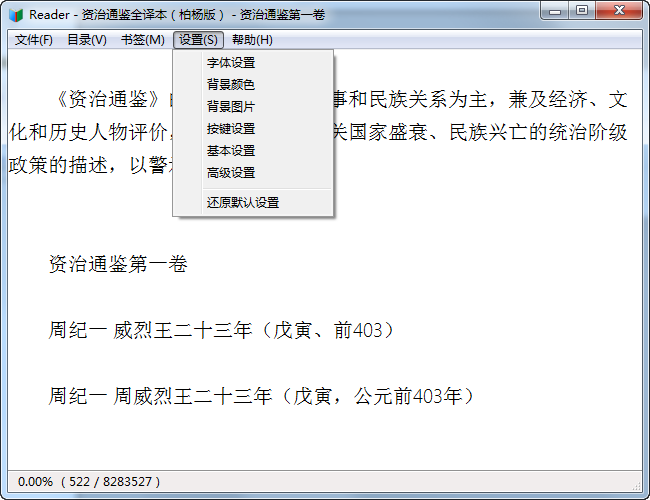
主要功能
1.支持BOM-UTF8/UTF8/UTF16/BOM-UNICODELEorBE/UNICODE/GB2312/ANSI等txt文本格式
2.支持字体设置
3.支持背景颜色设置
4.支持窗口大小任意调整
5.支持关键字查找,并跳转进度(Ctrl+F)
6.自动解析生成txt小说章节目录,可跳转到指定章节
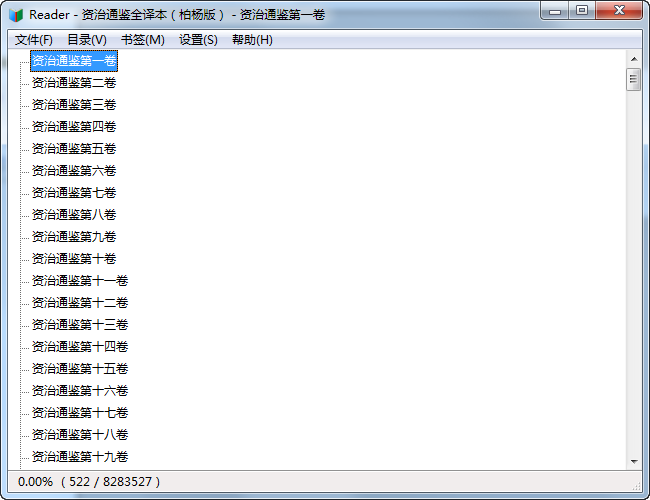
7.自动保存每本小说阅读进度,多本小说切换互不影响
8.支持右键双击隐藏窗体边框,再次右键双击恢复
使用说明
一、快捷键
1.F12:隐藏/显示边框
2.F11:全屏/退出全屏
3.Esc:退出全屏
4.Ctrl+O:打开新文件
5.Ctrl+F:全文关键字查找,并跳转到指定位置
6.Ctrl+T:置顶/取消置顶
7.Ctrl+G:全文进度百分比跳转
8.Ctrl+→:快速跳转到下一章
9.Ctrl+←:快速跳转到上一章
10.→:下一页
11.←:上一页
12.↑:向上滚动N行(N:菜单【设置】>【基本设置】>【文本滚动速度】,默认为1)
13.↓:向下滚动N行(N:菜单【设置】>【基本设置】>【文本滚动速度】,默认为1)
14.Ctrl+鼠标滚轮:调节窗口透明度
向上滚动:透明度变低
向下滚动:透明度变高
15.Ctrl+Shift+鼠标滚轮:调节窗口透明度
向上滚动:透明度直接最低(alpha=0xff)
向下滚动:透明度直接最高(alpha=0x01),基本全透明
(!!无边框时对窗口做了特殊处理:1.支持看起全透明(alpha=1)2.支持背景透明,字体不透明)
(!!有边框时暂不支持上面功能。)
16.Alt+鼠标滚轮:调节字体透明度,在无边框时体现
向上滚动:透明度变低
向下滚动:透明度变高
17.空格键:开始/停止自动翻页(菜单【设置】>【基本设置】>【自动翻页时间间隔】,默认为3000ms)
点击菜单选项时,会自动暂停“自动翻页”,菜单完成后会自动恢复“自动翻页”
书本翻到最后一页会自动停止“自动翻页”
自动翻页可以设置【翻页】与【滚动】两种模式
18.鼠标左右键同时按下:快速隐藏窗口,效果与热键Alt+H相同
注意:隐藏后,需要使用热键Alt+H才能再次显示
可以在菜单【设置】>【基本设置】>【左右键同时按下隐藏窗口】开启/关闭此功能
19.Ctrl+M:添加书签。(每本书最大支持256个书签)
菜单栏>【书签】可以显示书签列表
在书签列表项上面鼠标右击,可以删除书签
20.Ctrl+E:进入编辑模式,可以用于文本复制,和简单编辑操作
21.Ctrl+-:字体缩小
22.Ctrl+=:字体放大
二、热键
1.Alt+H:快速隐藏/显示窗口(可以在菜单【设置】>【按键设置】,进行自定义)
三、翻页
1.翻页模式一:(菜单【设置】>【基本设置】>【鼠标左右键点击翻页】)
1.1.鼠标左键单击:下一页
1.2.鼠标右键单击:上一页
1.3.如下图
2.翻页模式二:(菜单【设置】>【基本设置】>【鼠标左键点击左右侧翻页】)
2.1.鼠标左键点击界面右侧1/3处:下一页
2.2.鼠标左键点击界面左侧1/3处:上一页
2.3.如下图
3.鼠标向上滚动:上N行(N:菜单【设置】>【基本设置】>【文本滚动速度】,默认为1)
4.鼠标向下滚动:下N行(N:菜单【设置】>【基本设置】>【文本滚动速度】,默认为1)
四、其他设置
1.菜单【设置】>【字体设置】:字体设置
2.菜单【设置】>【背景颜色】:背景颜色设置
3.菜单【设置】>【背景图片】:背景图片设置
3.1勾选“启用背景图片”,则会使用背景图片
3.2不勾选“启用背景图片”,则会使用【设置】>【背景颜色】设置
3.3对于不规则的小图,建议设置背景模式为“旋转平铺”,效果更佳。
4.菜单【设置】>【按键设置】:可以自定义快捷键和热键
5.菜单【设置】>【高级设置】:可以自定义Txt文本目录解析格式
正则表达式样例:第.*章\s+.*
6.菜单【设置】>【还原默认设置】:还原默认设置
7.菜单【帮助】>【代理设置】:代理设置,仅用于软件版本更新检测。未使用代理上网的,无需设置
8.菜单【帮助】>【关于】:鼠标点击源码链接,可以快速跳转软件源码位置,内含最新版本信息
里面有微信公众号,可以微信扫描二维码关注我们,及时获取最新版本信息,和使用技巧
9.菜单【设置】>【在线小说】:可以搜索在线小说
五、其他说明
1.如果需要还原软件最原始的状态或者软件出现异常无法启动:
请删除Reader.exe同级目录下面的“.cache.dat”文件。
该文件为隐藏文件。
至于如何显示隐藏文件,请自行百度。
2.三种新文件打开方式:
2.1Ctrl+O
2.2菜单:File>Open
2.3文件拖拽
3.删除某本书籍阅读记录:
3.1在菜单【文件】,鼠标右键单击该本书籍。
4.边框隐藏时,鼠标左键按住页面顶部,可以进行拖动
5.关于软件更新:软件支持自动推送更新
由于没有自己的服务器,所以使用github中转更新信息
但是由于国内网络的原因,github访问不稳定,经常会收不到更新消息
菜单【帮助】>【关于】:鼠标点击源码链接,可以快速跳转软件源码位置,内含最新版本信息
常见问题解答
1.F12不能隐藏边框
答:如果是笔记本的话,可能Fnlock了,请尝试使用Fn+F12,如果还不行,可以至【设置】>【按键设置】内重新设置【隐藏/显示边框】快捷键
2.英文单词换行问题
答:请至【设置】>【基本设置】内勾选【Wordwrap】
3.打开小说后出现乱码
答:本软件会自动识别txt编码格式,如果出现乱码,请尝试【设置】>【字体设置】内重新设置字体。如果还有问题,请把文档和问题发我邮箱binbyu@qq.com
4.设置字体后出现文字竖向排版
答:请重新设置字体,不要选择@符号开头的字体
5.软件报毒问题
答:本软件为开源软件,不存在病毒。由于没有花钱购买证书,部分杀毒软件会误报,属于正常现象
6.在线小说打开小说、获取章节内容失败问题
答:本软件以爬虫的方式获取小说文本,如果快速切换章节,可能会出现打开或者获取章节内容失败的情况(触发了书源服务器防爬机制)。遇到时请多重试几次。一般可以解决。
如果实在不行,请使用浏览器访问书源地址,并按Ctrl+F5强制刷新浏览器,搜索并打开小说。直到正常获取网页内容后,再次使用软件。
7.如何获取最新版本
答:软件有自动版本更新检测功能,但是由于没有自己的服务器,版本更新检测通过github来中转。然后就会出现各种问题(大部分时间不灵)。
所以最准确的版本更新检测方式为手动:
进入菜单>帮助>关于,鼠标点击源码地址,然后可以进入github,内有最新版本信息说明。
8.关于书源
答:由于书源网站一直在变,无法保证书源配置一直可用。如果有书源更新时,我会尽量第一时间更新到
https://github.com/binbyu/Reader/blob/main/bs.json
https://shenc.lanzoui.com/it7Ekmo9l4f 下载后解压导入(这个最方便)
(ps:不会整书源的话可以把书下载下来,在阅读上离线缓存然后导出,然后传到电脑上)


 office2021 正式版
office2021 正式版 Office 2021 LTSC版
Office 2021 LTSC版 搜狗输入法电脑版
搜狗输入法电脑版 Adobe Acrobat PRO DC最新订阅版
Adobe Acrobat PRO DC最新订阅版 苹果iTunes官方正版
苹果iTunes官方正版 PDF Shaper Professional破解版
PDF Shaper Professional破解版 极品五笔输入法2.2最新版
极品五笔输入法2.2最新版 搜狗五笔输入法最新版
搜狗五笔输入法最新版 手心输入法官方PC版
手心输入法官方PC版 7-Zip解压软件电脑版
7-Zip解压软件电脑版



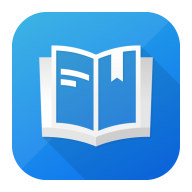
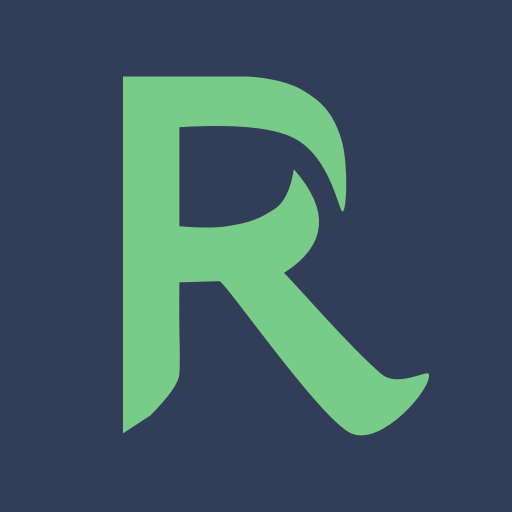
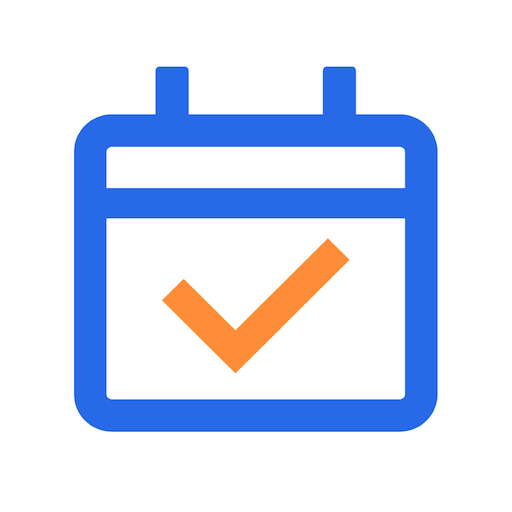


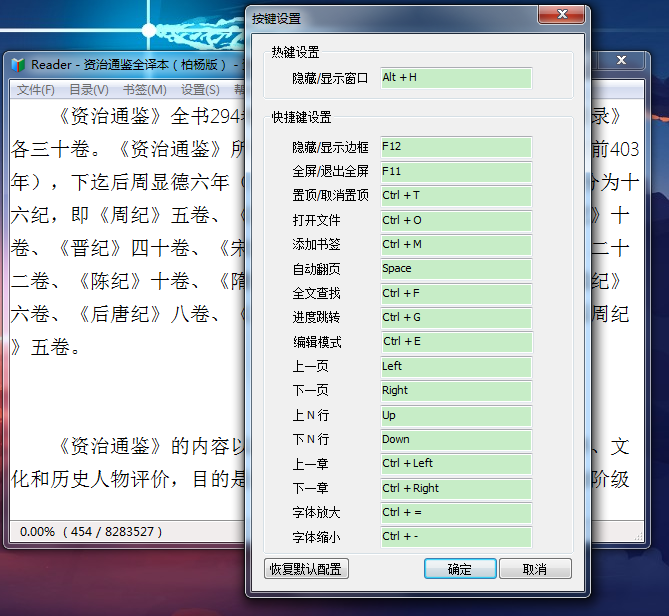
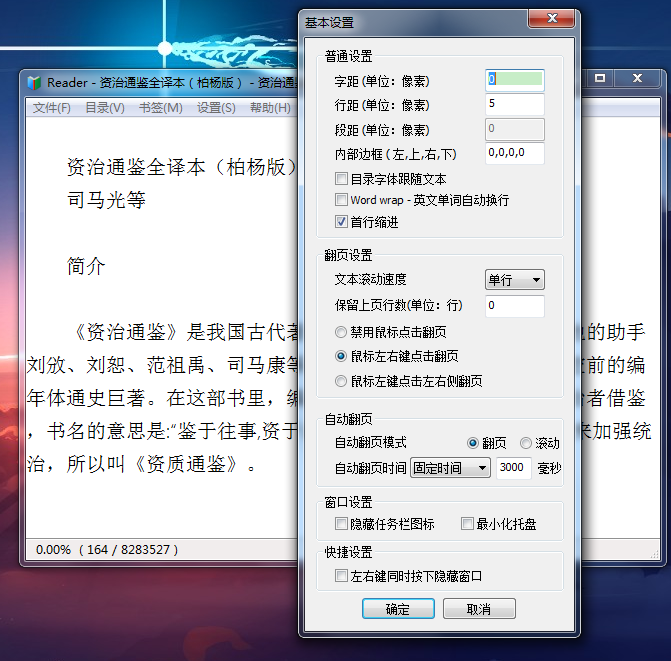
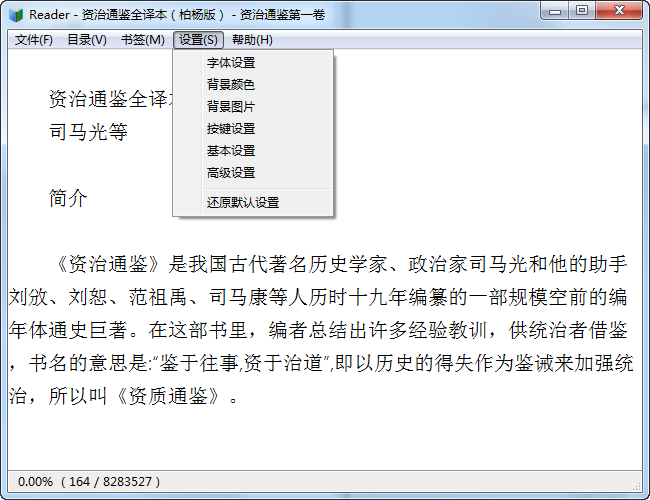
 IceCream Pdf Editor Pro绿色破解版2.57 便携版
IceCream Pdf Editor Pro绿色破解版2.57 便携版 Neat Reader破解版8.0.8 最新版【附补丁】
Neat Reader破解版8.0.8 最新版【附补丁】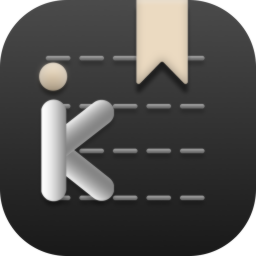 PDF可道阅读器官方版1.4.0 最新版
PDF可道阅读器官方版1.4.0 最新版 天若在线朗读软件1.0 绿色版
天若在线朗读软件1.0 绿色版 SumatraPDF绿色免费版3.4.2 中文便携版【32/64位】
SumatraPDF绿色免费版3.4.2 中文便携版【32/64位】 不分手合约2021版最新版
不分手合约2021版最新版 福昕pdf阅读器绿色版11.0.0.49893 简体中文版
福昕pdf阅读器绿色版11.0.0.49893 简体中文版 看天下阅读器2.0 官方版
看天下阅读器2.0 官方版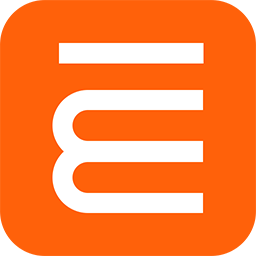 米看小说电脑版1.1619 最新版
米看小说电脑版1.1619 最新版 大小: 7.4M
大小: 7.4M
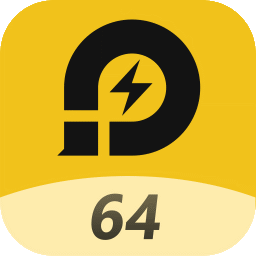
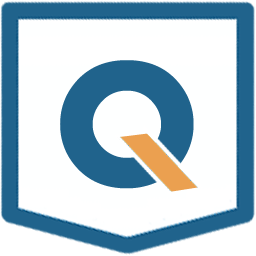






 小说写作助手
小说写作助手 日历模板电子版
日历模板电子版 pdf编辑器免费版
pdf编辑器免费版 支持拼音的输入法软件
支持拼音的输入法软件 PDF阅读器电脑版
PDF阅读器电脑版
热门评论
最新评论